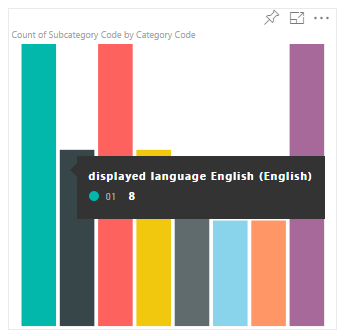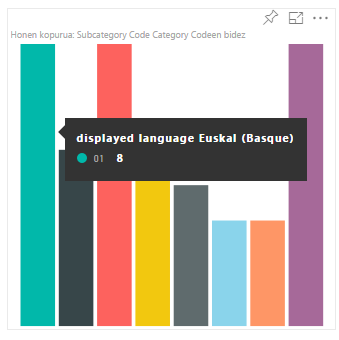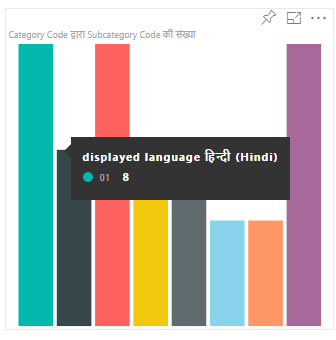Legge til det lokale språket i Power BI-visualobjektet
Power BI støtter en rekke lokale språk. Du kan hente det nasjonale språket i Power BI og bruke det til å vise innhold i visualobjektet.
Følgende faner viser eksempler på det samme visualobjektet for eksempelstolpediagram som viser innhold på forskjellige språk. Hvert av disse stolpediagrammene ble opprettet ved hjelp av et annet språk (engelsk, baskisk og hindi) som vises i verktøytipset.
Merk
- Lokaliseringsbehandlingen i koden for visualobjektet støttes fra API 1.10.0 og nyere.
- Lokalisering støttes ikke for feilsøking av visualobjektet under utvikling.
Slik legger du til det lokale Power BI-språket i visualobjektet
Følg disse trinnene for å legge til det lokale Power BI-språket i visualobjektet:
Trinn 1 – Konfigurere miljøet til å vise et språk som ikke er engelsk
Hvis du vil teste visualobjektet, setter du Power BI til et språk som ikke er engelsk. Denne delen viser hvordan du endrer innstillingene for Power BI Desktop og Power Bi-tjeneste, slik at de bruker et lokalt språk som ikke er engelsk.
Power BI Desktop – Last ned den lokaliserte versjonen av Power BI Desktop fra https://powerbi.microsoft.com
Power Bi-tjeneste – Hvis du bruker Power Bi-tjeneste (nettportal), endrer du språket i innstillinger:
Logg på PowerBI.com.
Gå til >.
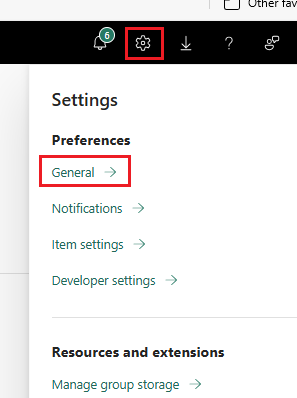
Velg visningsspråk for å velge språket du vil at Power BI skal bruke.
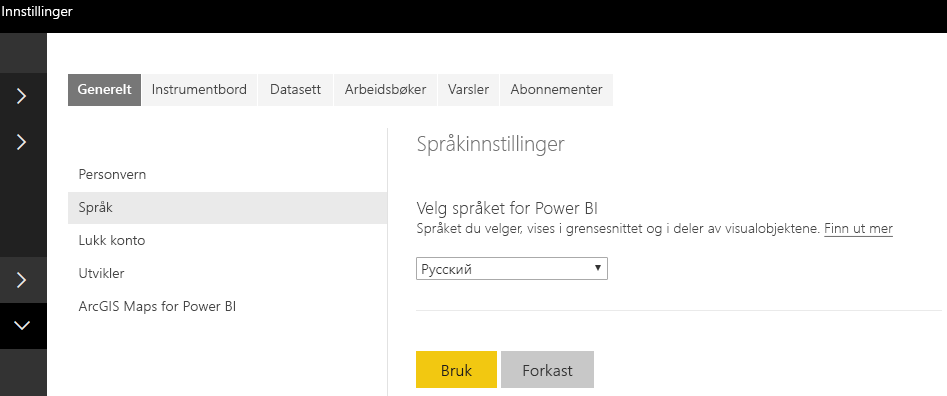 >
>
Trinn 2 – Få power BI-språket for nasjonal innstilling
Det lokale Power BI-språket sendes som en streng som kalles locale under initialiseringen av visualobjektet. Hvis et språk for nasjonal innstilling endres i Power BI, genereres visualobjektet på nytt på det nye språket.
private locale: string;
...
this.locale = options.host.locale;
Merk
I Power BI Desktop locale inneholder egenskapen språket til det installerte Power BI Desktop.
Trinn 3 – Angi visningsnavnene for visualobjektet
Hvert visualobjekt viser informasjon i egenskapsruten. Et egendefinert visualobjekt som er opprettet ved hjelp pbiviz new av kommandoen, viser for eksempel feltene Kategoridata og Mål data i egenskapsruten.
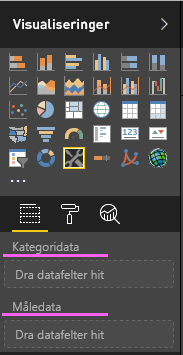
Visningsfeltene for egenskapsruten er definert i capabilities.json-filen . Hvert visningsfelt er definert ved hjelp av en displayName egenskap. Legg til et displayNameKey til hvert visningsnavn du vil lokalisere.
{
"dataRoles": [
{
"displayName": "Category Data",
"displayNameKey": "VisualCategoryDataNameKey1",
"name": "category",
"kind": "Grouping"
},
{
"displayName": "Measure Data",
"displayNameKey": "VisualMeasureDataNameKey2",
"name": "measure",
"kind": "Measure"
}
]
}
Trinn 4 – Opprette en språkmappe
Hvis du vil opprette lokaliserte visualobjekter, må prosjektet ha en språkmappe. Opprett en mappe kalt stringResources i prosjektet. Mappen inneholder én undermappe for hvert lokalt språk du vil at visualobjektet skal støtte. Hvis du for eksempel vil støtte arabisk og hebraisk, legger du til to mapper på følgende måte:
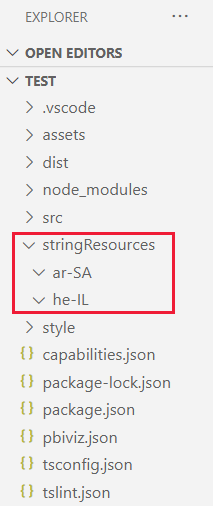
Trinn 5 – Legg til en ressursfil for hvert språk
Legg til en resources.resjson JSON-fil i den aktuelle stringResources-undermappen for hvert språk du vil at visualobjektet skal støtte. Disse filene inneholder språkinformasjonen for nasjonal innstilling, og de lokaliserte strengverdiene for alle displayNameKey du vil erstatte.
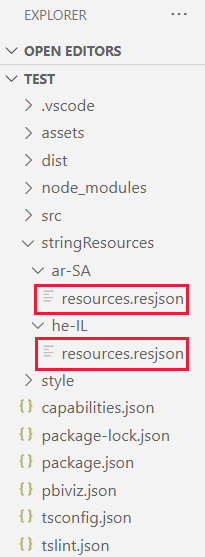
Hver JSON-fil definerer et språk for nasjonal innstilling som støttes. Legg til alle lokaliseringsstrengene du skal bruke i hver resources.resjson-fil .
Eksempler
resources.resjson-fil med russiske
displayNameKey.{ ... "Role_Legend": "Обозначения", "Role_task": "Задача", "Role_StartDate": "Дата начала", "Role_Duration": "Длительность" ... }resources.resjson-fil med hebraiske strenger for hver
displayNameKey.{ ... "Role_Legend": "מקרא", "Role_task": "משימה", "Role_StartDate": "תאריך התחלה", "Role_Duration": "משך זמן" ... }
Trinn 6 – Opprett en ny localizationManager-forekomst
Opprett en ny localizationManager forekomst i koden for visualobjektet.
private localizationManager: ILocalizationManager;
constructor(options: VisualConstructorOptions) {
this.localizationManager = options.host.createLocalizationManager();
}
Trinn 7 – Kall getDisplayName-funksjonen
Når du har opprettet en ny localizationManager forekomst, kan du kalle lokaliseringslederens getDisplayName funksjon med strengnøkkelargumentet du definerte i resources.resjson.
Følgende kode returnerer for eksempel Forklaring for en-US, og Обозначения for ru-RU.
let legend: string = this.localization.getDisplayName("Role_Legend");
Formater rute- og analyserute lokalisering
Merk
Relevant for API versjon 5.1+
Hvis du vil støtte lokalisering i formatruten og analyserutekomponenter, angir du lokalisert streng som følger:
displayName: this.localization.getDisplayName("Font_Color_DisplayNameKey");
description: this.localization.getDisplayName("Font_Color_DescriptionKey");
Hvis du vil lokalisere formateringsmodellen , kan du se formateringsrutens lokalisering.
Hvis du vil lokalisere formateringsmodellverktøy, kan du se formateringsmodellverktøy – lokalisering.
Språk som støttes
Tabellen nedenfor inneholder en liste over alle språkene som støttes i Power BI, og strengen som variabelen locale returnerer for hver av dem.
| Nasjonal innstillingsstreng | Språk |
|---|---|
| ar-SA | العربية (arabisk) |
| bg-BG | български (bulgarsk) |
| ca-ES | català (katalansk) |
| cs-CZ | čeština (tsjekkisk) |
| da-DK | dansk (dansk) |
| de-DE | Deutsche (tysk) |
| el-GR | ελληνικά (gresk) |
| en-US | Engelsk (engelsk) |
| es-ES | español-tjenesten (spansk) |
| et-EE | eesti (estisk) |
| eU-ES | Euskal (baskisk) |
| fi-FI | suomi (finsk) |
| fr-FR | français (fransk) |
| gl-ES | galego (galisisk) |
| he-IL | עברית (hebraisk) |
| hi-IN | हिन्दी (Hindi) |
| hr-HR | hrvatski (kroatisk) |
| hu-HU | magyar (ungarsk) |
| id-ID | Bahasa Indonesia (indonesisk) |
| it-IT | italiano (italiensk) |
| ja-JP | 日本の (japansk) |
| kk-KZ | Қазақ (kasakhisk) |
| ko-KR | 한국의 (Koreansk) |
| lt-LT | Lietuvos (litauisk) |
| lv-LV | Latvijas (latvisk) |
| ms-MY | Bahasa Melayu (malayisk) |
| nb-NO | norsk (norsk) |
| nl-NL | Nederlands (nederlandsk) |
| pl-PL | polski (polsk) |
| pt-BR | português (portugisisk) |
| pt-PT | português (portugisisk) |
| ro-RO | românesc (rumensk) |
| ru-RU | руССкий (russisk) |
| sk-SK | slovenský (slovakisk) |
| sl-SI | slovenski (slovensk) |
| sr-Cyrl-RS | СрпСки (serbisk) |
| sr-Latn-RS | srpski (serbisk) |
| sv-SE | svenska (svensk) |
| th-TH | ไทย (Thai) |
| tr-TR | Türk (tyrkisk) |
| uk-UA | український (ukrainsk) |
| vi-VN | tiếng Việt (vietnamesisk) |
| zh-CN | 中国 (kinesisk-forenklet) |
| zh-TW | 中國 (kinesisk-tranditional) |